Raspberry Pi OS konfiguracja krok po kroku – jak łatwo ustawić oficjalny system
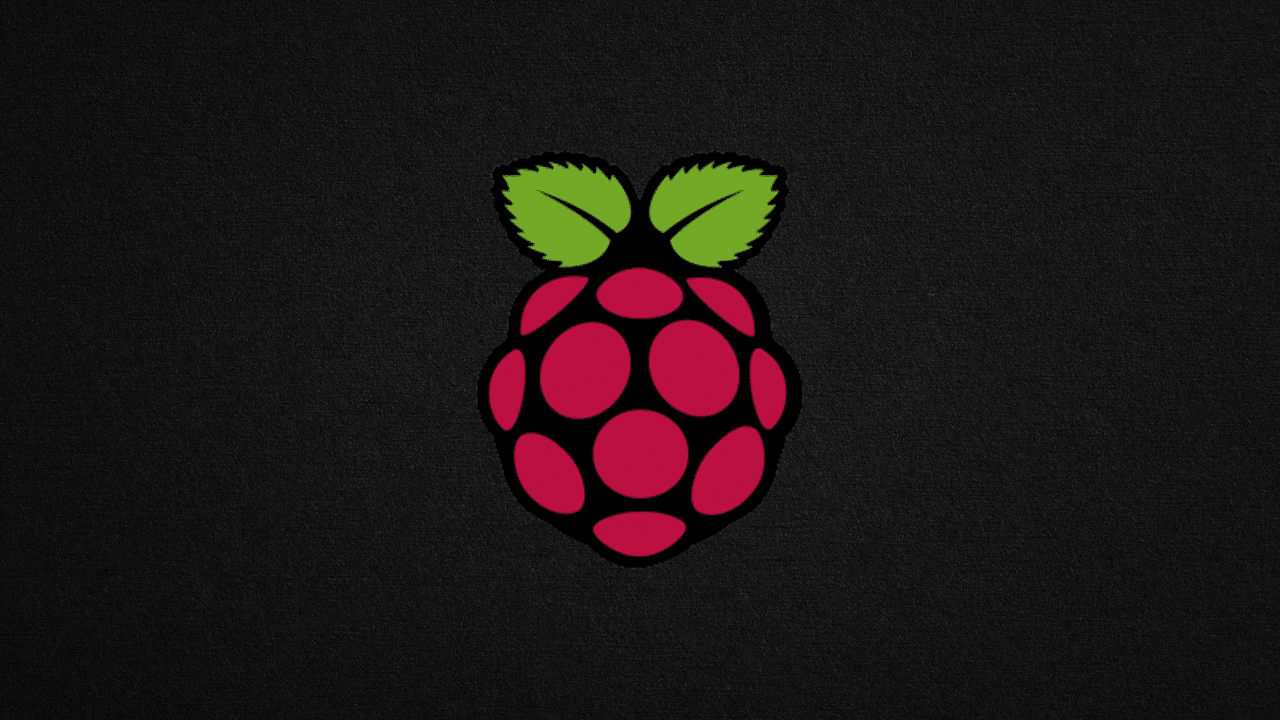
Jeżeli planujesz przejść przez Raspberry Pi OS konfiguracja krok po kroku, jesteś we właściwym miejscu. Może dopiero zaczynasz przygodę z Raspberry Pi, a może masz już doświadczenie z różnymi systemami, ale chcesz bezboleśnie ustawić oficjalny system operacyjny. Niezależnie od powodu, ten przewodnik pomoże Ci zrozumieć, jak prosto i skutecznie skonfigurować Raspberry Pi OS. Będziemy iść tym szlakiem razem, tak jakbyśmy siedzieli w kuchni i rozmawiali przy kawie. Gotowy? Zaczynajmy!
Zrozumienie Raspberry Pi OS
Raspberry Pi OS (wcześniej znany jako Raspbian) to oficjalny system operacyjny przygotowany specjalnie dla popularnej minikomputera Raspberry Pi. Jest oparty na Debianie (dystrybucja systemu Linux), ale ma dodatkowe optymalizacje i zestaw wbudowanych programów, dzięki czemu idealnie pasuje do niewielkich, lecz bardzo wszechstronnych płytek Raspberry Pi. Dlaczego w ogóle warto rozpoczynać z oficjalnym OS, zamiast sięgać po inne rozwiązania? Przekonajmy się.
Co wyróżnia Raspberry Pi OS
- Jest darmowy i łatwo dostępny: możesz go pobrać z oficjalnej strony RaspberryPi.org/software.
- Działa stabilnie i wydajnie na większości modeli Raspberry Pi.
- Posiada wbudowane narzędzia edukacyjne, multimedia i pakiet potrzebnych sterowników.
- Ma szerokie wsparcie społeczności, więc w razie trudności znajdziesz poradniki, fora i filmy instruktażowe.
Raspberry Pi OS konfiguracja krok po kroku nie oznacza wielogodzinnego siedzenia nad instrukcjami. W tym systemie większość rzeczy zrobisz w kilku kliknięciach, a cała reszta jest dobrze udokumentowana. Zastanawiasz się, czy potrzebujesz silnej znajomości Linuxa? Być może pomoże ona w bardziej zaawansowanych sprawach, ale do podstawowej konfiguracji wystarczą podstawowe umiejętności – chęć uczenia się i odrobina cierpliwości.
Wymagania sprzętowe
Zanim zaczniesz, upewnij się, że masz potrzebny sprzęt. Raspberry Pi OS jest dość lekki, jednak istnieje kilka wymagań, by wszystko działało płynnie.
- Raspberry Pi (dowolny model, ale najlepiej od Raspberry Pi 3 w górę).
- Karta microSD co najmniej 8 GB (zalecane 16 GB, a do bardziej wymagających projektów 32 GB lub nawet więcej). Karty klasy 10 zapewnią zdecydowanie lepszą wydajność.
- Zasilacz dostarczający 5 V i odpowiedni amperaż:
- Raspberry Pi 4 lub Pi 400 wymagają ładowarki USB-C 5 V/3 A.
- Raspberry Pi 3 B, Pi Zero / Zero W / Zero 2 W – zwykle 5 V/2,5 A przez micro USB.
- Monitor z wejściem HDMI (lub microHDMI w nowszych modelach) plus przewód HDMI.
- Klawiatura, mysz oraz ewentualnie dostęp do sieci Wi-Fi lub Ethernet (model B ma wbudowany port Ethernet, model A wymaga przejściówki, jeśli chcesz przewodowo łączyć się z internetem).
Jeżeli planujesz zdalne sterowanie i nie chcesz podłączać monitora ani klawiatury, przyda się tzw. headless install, który umożliwia korzystanie z VNC (zdalny pulpit) albo SSH (zdalna konsola). Zajmiemy się tym w dalszej części.
Przygotuj niezbędne materiały
Zanim rozpoczniesz faktyczną instalację, warto zgromadzić wszystkie potrzebne narzędzia. Bywa frustrujące, gdy w połowie konfiguracji odkrywasz, że nie masz właściwej karty SD albo odpowiedniej przejściówki. Lepiej od razu zadbać o szczegóły, aby Twoja konfiguracja Raspberry Pi OS przebiegła gładko.
Wybierz odpowiednią kartę SD
Karta microSD jest sercem i mózgiem dla Twojego Raspberry Pi, bo pełni funkcję dysku twardego. Potrzebujesz jej do przechowywania systemu operacyjnego, gier, programów czy danych. Jak wspomniałam wcześniej, minimalna pojemność to 8 GB (dla najprostszych zastosowań), ale już 16 GB daje nieco więcej miejsca na swobodne działania. Jeżeli myślisz o projektach, które zajmują dużo przestrzeni (multimedia, bazy danych, instalacje pakietów programistycznych), sięgnij po 32 GB lub więcej.
Koniecznie zwróć uwagę na klasę szybkości. Class 10 to standard, który zapewni Ci sensowną wydajność. Przy większych kartach spotkasz często oznaczenia U1/U3 czy A1/A2 (w kontekście obsługi aplikacji). Wyższe wartości przekładają się na szybsze odczyty i zapisy, co w codziennej pracy przyspiesza ładowanie plików i systemu.
Zadbaj o zasilanie
Bez odpowiedniego zasilacza Raspberry Pi może działać niestabilnie, co spowolni lub przerwie Twoje kroki konfiguracyjne. Jeżeli posiadasz Raspberry Pi 4 Model B, potrzebujesz zasilacza USB-C 5 V/3 A. Starsze modele lub Pi Zero korzystają zazwyczaj z gniazdka micro USB i wymagają 5 V/2,5 A. Niedobory prądu są najczęstszą przyczyną zawieszeń i restartów, więc lepiej nie oszczędzać na zasilaczu.
Zainstaluj Raspberry Pi OS na karcie SD
Teraz przechodzimy do praktycznej części. Właśnie zaczyna się właściwa Raspberry Pi OS konfiguracja krok po kroku. Na szczęście nie musisz być inżynierem rakietowym, by poradzić sobie z procesem instalacji systemu na karcie SD. Wystarczy skorzystać z dedykowanego narzędzia lub ze sprawdzonych alternatyw.
Skąd pobrać narzędzia
Najbardziej polecanym (i najprostszym) sposobem na przygotowanie karty jest oficjalny Raspberry Pi Imager. Pobierzesz go wprost z RaspberryPi.org/software w wersji odpowiedniej dla Twojego systemu operacyjnego (Windows, Mac, Ubuntu, czy nawet Raspberry Pi OS, jeśli masz drugiego Pi pod ręką).
Alternatywnie możesz użyć znanych programów takich jak Win32 Disk Imager czy balenaEtcher (który jest dostępny na różne systemy i ma przyjazny interfejs). Do samego formatowania karty SD wykorzystasz w razie potrzeby SD Card Formatter albo wbudowane narzędzia systemowe, np. Eksplorator plików w Windows, Disk Utility w macOS albo linuksowe polecenie fdisk/mkfs.
Formatuj kartę SD
Większość nowych kart microSD jest od razu gotowa do użytku. Jednak jeśli na karcie znajdują się jakieś dane lub poprzednio zainstalowany system, warto rozpocząć od formatowania. Dzięki temu masz pewność, że nie pojawią się zbędne konflikty.
- W Windows najłatwiej zrobisz to przez Eksplorator plików. Kliknij prawym przyciskiem myszy na kartę SD, wybierz „Formatuj” i ustaw system plików FAT32 (dla kart do 32 GB) lub exFAT (jeśli karta jest większa).
- Na Macu użyj Disk Utility. Wybierz kartę SD na liście dysków, kliknij „Erase”, a następnie wybierz format FAT32 lub exFAT, w zależności od wielkości karty.
- W systemie Linux i Raspberry Pi OS możesz polecenia formatowania wykonać z poziomu terminala. Nie zapominaj, żeby korzystać z uprawnień administratora (sudo), i wybierz odpowiednią partycję.
Poniżej prosta tabela podsumowująca preferowane formaty (przydatna, gdy zastanawiasz się, co wybrać):
| Pojemność karty | Zalecany system plików |
|---|---|
| Do 32 GB | FAT32 |
| Powyżej 32 GB | exFAT |
Nagraj obraz OS
Gdy karta jest już czysta, czas nagrać obraz. Jeśli zdecydowałeś się na Raspberry Pi Imager, uruchom program i wykonaj poniższe kroki:
- Wybierz „Choose OS” – pokaże Ci się lista dostępnych systemów. Możesz także dodać własny obraz z pliku, jeśli wcześniej ściągnąłeś system Raspberry Pi OS w formacie
.imglub.zip. - Wskaż „Choose Storage” – wybierz dysk, który ma zostać sformatowany i zapisany (Twoja karta SD).
- (Opcjonalnie) Kliknij ikonę z trybikiem, aby wprowadzić dodatkowe ustawienia, takie jak nazwa hosta, domyślne hasło czy konfiguracja Wi-Fi dla instalacji headless.
- Kliknij „Write” i poczekaj, aż proces się zakończy. Może to potrwać kilka minut w zależności od szybkości karty SD.
W przypadku alternatywnych narzędzi (jak Win32 Disk Imager):
- Otwórz program, wskaż ścieżkę do obrazu systemu (
.img) w polu „Image File”. - Wybierz literę dysku przyporządkowaną do karty SD w polu „Device”.
- Kliknij „Write”, potwierdź ostrzeżenia i śledź postęp.
Po zakończeniu weryfikacji możesz bezpiecznie wysunąć kartę SD i zacząć kolejne kroki. To jest właśnie miejsce, w którym Twoja konfiguracja Raspberry Pi OS krok po kroku nabiera rumieńców.
Pierwsze uruchomienie
Być może masz już za sobą wiele instalacji różnych systemów i zastanawiasz się, jak trudne będzie pierwsze odpalenie Raspberry Pi. Dobra wiadomość: to całkiem proste. Zanim jednak wciśniesz przycisk zasilania (albo po prostu podłączysz przewód do gniazdka), sprawdź, czy wszystko jest gotowe.
Podłącz i włącz Raspberry Pi
- Włóż nagraną przed chwilą kartę microSD do gniazda w Raspberry Pi (zazwyczaj zlokalizowanego na spodzie płyty).
- Podłącz monitor do portu HDMI (w Raspberry Pi 4 masz dwa miniaturowe porty micro HDMI oznaczone jako HDMI0 i HDMI1, do głównego ekranu preferowany jest HDMI0).
- Do portów USB podepnij klawiaturę i mysz. Pamiętaj, że w Pi Zero możesz potrzebować adaptera do pełnowymiarowego USB.
- Teraz podłącz kabel zasilający. Płyta Raspberry Pi zwykle nie ma fizycznego włącznika, więc moment podłączenia do prądu jest momentem startu.
Zaraz po uruchomieniu powinieneś zobaczyć ekran ładowania. Jeśli korzystasz z nowego Raspberry Pi 4, zauważysz wielobarwne logo, po czym system zacznie się bootować z Twojej karty SD.
Wstępna konfiguracja systemu
Podczas pierwszego uruchomienia Raspberry Pi OS może pojawić się tzw. setup wizard (kreator konfiguracji), który przeprowadzi Cię przez podstawowe ustawienia, takie jak:
- Wybór kraju i strefy czasowej.
- Ustawienie układu klawiatury.
- Ustanowienie nazwy użytkownika i hasła.
- Konfiguracja sieci Wi-Fi (jeśli moduł Wi-Fi jest w Twoim Pi).
- Instalacja aktualizacji systemowych.
W większości przypadków wystarczy kilkanaście minut, by Raspberry Pi OS pobrał i zainstalował łatki z internetu. Upewnij się, że masz stabilne połączenie, bo w przeciwnym razie aktualizacje mogą się przerwać.
Po zakończeniu tego etapu czeka Cię już zupełnie gotowy system, z którym możesz zacząć pracę.
Dalsza konfiguracja i personalizacja
Uruchomiłeś system, zobaczyłeś pulpit i jesteś gotowy na zabawę. Ale co dalej? Raspberry Pi OS konfiguracja krok po kroku zdecydowanie nie kończy się na dotarciu do pulpitu. Teraz zajmiemy się kilkoma przydatnymi ustawieniami, które pozwolą Ci w pełni wykorzystać możliwości tego systemu.
Aktualizacje i bezpieczeństwo
Nie chciałbyś zaniedbywać bezpieczeństwa, prawda? Regularne aktualizacje to podstawa, szczególnie że Raspberry Pi często działa jako mini-serwer, sterownik inteligentnego domu czy platforma do nauki kodowania.
- Aby szybko zaktualizować system, otwórz Terminal i wpisz:
sudo apt update sudo apt upgrade - Upewnij się, że użytkownik
pima odpowiednio silne hasło, zwłaszcza jeśli planujesz zdalną łączność. Możesz zmienić hasło w ustawieniach systemu lub komendą:
passwdKonfiguracja sieci Wi-Fi
Jeżeli Twój Raspberry Pi ma wbudowaną kartę Wi-Fi (np. model 3, 4, Zero W), możesz połączyć się z siecią bezprzewodową:
- Kliknij w ikonę Wi-Fi na pasku zadań (to niewielka ikona w prawym górnym rogu pulpitu).
- Wybierz swoją sieć z listy dostępnych.
- Wprowadź hasło i gotowe.
Jeżeli planujesz instalację headless (bez ekranu i klawiatury), wystarczy, że w Raspberry Pi Imagerze (albo ręcznie na karcie SD, w pliku wpa_supplicant.conf) wpiszesz dane sieci Wi-Fi, by Raspberry Pi od razu się z nią połączył.
Zdalny dostęp i SSH
Marzy Ci się sterowanie Raspberry Pi z kanapy albo z innego pomieszczenia? SSH (Secure Shell) i VNC (udzielanie zdalnego dostępu do pulpitu) to dwaj przyjaciele, którzy Ci to umożliwią.
- Aby włączyć SSH, przejdź do „Preferencje -> Raspberry Pi Configuration -> Interfaces” i zaznacz „Enabled” przy SSH. Potem po prostu z innego komputera użyj klienta SSH (np.
PuTTYw Windows) i wpisz adres IP swojego Pi. Zaloguj się, używając nazwy użytkownika oraz hasła. - Jeśli chcesz mieć zdalny pulpit, włącz VNC w tym samym miejscu co SSH, po czym zainstaluj VNC Viewer na komputerze lub na telefonie. Wpisz adres IP Pi i gotowe.
Dostosowanie wyglądu
Nie lubisz domyślnych kolorów albo wolisz, by menu znajdowało się na innym krańcu ekranu? Raspberry Pi OS pozwala na łatwe dopracowanie pulpitu i wyglądu:
- Kliknij prawym przyciskiem myszy na pulpicie i wybierz „Desktop Preferences”. Tam znajdziesz opcje zmiany tła, rozmiaru ikon oraz inne drobne usprawnienia.
- Możesz też ustawić panel (pasek zadań) w innym miejscu – wystarczy go przeciągnąć albo zmienić położenie w ustawieniach panelu.
Jeżeli chcesz poczuć się bardziej jak w klasycznym środowisku Linux, możesz zainstalować inne menedżery okien (np. LXDE, XFCE). Ale standardowy interfejs Raspberry Pi OS jest naprawdę lekki i intuicyjny, więc początkujący zazwyczaj pozostają przy nim.
Rozwiązywanie najczęstszych problemów
Oczywiście nawet najlepiej przygotowana Raspberry Pi OS konfiguracja krok po kroku może nastręczyć pewnych trudności. Najważniejsze, żeby szybko zdiagnozować przyczynę. Poniżej znajdziesz krótką listę najczęstszych symptomów oraz działania naprawcze:
| Problem/Symptom | Potencjalna Przyczyna | Sposób Naprawy |
|---|---|---|
| System nie startuje | Zła karta SD lub brak zasilania | Sprawdź, czy karta jest poprawnie nagrana i działa. Upewnij się, że zasilacz jest wystarczająco mocny. |
| Ekran jest czarny | Błędna konfiguracja wyjścia HDMI | Wypróbuj inny kabel, inny port HDMI (HDMI0). Dostosuj plik /boot/config.txt. |
| Brak łączności z Wi-Fi | Złe hasło, brak sieci | Ponownie wpisz hasło, sprawdź czy sieć jest widoczna. Może router ma włączony filtr MAC? |
| Zawieszanie się systemu | Słaby zasilacz, przegrzanie | Użyj zasilacza o wymaganych parametrach. Rozważ dodanie radiatorów, wentylatora albo lepszej wentylacji obudowy. |
| Brak dostępu przez SSH | SSH wyłączone, zły adres IP | Włącz SSH w konfiguracji. Upewnij się, że używasz właściwego adresu (np. hostname -I po zalogowaniu). |
Pamiętaj, że w razie wątpliwości istnieje spora społeczność użytkowników Raspberry Pi (fora, grupy na Facebooku, Stack Exchange). Wystarczy opisać swój problem, a ktoś prawdopodobnie już ma na to rozwiązanie.
Podsumowanie i dalsze kroki
Jak widzisz, Raspberry Pi OS konfiguracja krok po kroku nie jest wcale tak skomplikowana, jak mogłoby się wydawać. Wszystko sprowadza się do dobrego przygotowania karty SD, zainstalowania systemu i wykonania kilku prostych ustawień. Później możesz spersonalizować swoją malinkę według własnych upodobań, instalować nowe oprogramowanie, bawić się w programowanie czy tworzyć własne projekty.
Podsumowując kluczowe punkty:
- Upewnij się, że masz porządny zasilacz, przynajmniej 5 V/2,5 A (dla większości modeli) lub 5 V/3 A dla najnowszych Pi 4.
- Korzystaj z karty microSD w standardzie Class 10 lub wyższym, co najmniej 8 GB, a najlepiej 16–32 GB.
- Najłatwiejszym sposobem na przygotowanie systemu jest użycie Raspberry Pi Imager z oficjalnej strony RaspberryPi.org/software.
- Po pierwszym uruchomieniu skonfiguruj sieć, ustaw hasło, wykonaj aktualizacje i ewentualnie włącz SSH lub VNC.
- Jeśli napotkasz problemy, sprawdź zasilanie, jakość karty SD, konfigurację pliku
/boot/config.txtlub poproś o pomoc w społeczności.
Dla wielu użytkowników Raspberry Pi staje się czymś więcej niż tylko minikomputerem na potrzeby nauki. Możesz zbudować na nim centrum multimedialne, sterownik automatyki domowej albo prosty serwer WWW. Nie bój się eksperymentować! Jeśli masz do dyspozycji dodatkowe akcesoria (moduły kamery, czujniki czy ekrany dotykowe), jeszcze bardziej rozwiniesz możliwości swojego projektu.
Na koniec zostaje mi życzyć Ci masy radości z odkrywania kolejnych funkcji i projektów. Raspberry Pi to świetny sposób, by rozwinąć umiejętności technologiczne, wypróbować ciekawe pomysły i po prostu dobrze się bawić. Jeśli masz jakieś pytania lub wskazówki, które mogą pomóc innym, nie wahaj się nimi dzielić. Powodzenia w kolejnych przygodach!



